こちらでは拡張機能の「Youtubeフィルタ」を使用して YouTube の特定のチャンネルをおすすめ動画や検索結果から非表示にする方法をご紹介します、前回の「YouTube で設定したワードを含むチャンネルを非表示に」では、登録したワードを名前に含むチャンネルをすべて非表示にする方法をご紹介しましたよね、今回ご紹介する方法は特定のチャンネルだけを非表示にする方法となります、特定のチャンネルだけを非表示にする方法は前に「YouTubeのおすすめに特定の動画が表示されないようにする」でご紹介したこともありますが、この方法だとおすすめ動画としては表示されなくなるけれど検索結果にはそのチャンネルが表示されてしまうんですよね、そこで「Youtubeフィルタ」の「非表示チャンネル(ID)」にチャンネルを登録しておいて、YouTube のおすすめ動画だけではなく検索結果にもそのチャンネルが表示されないようにしてみましょう。
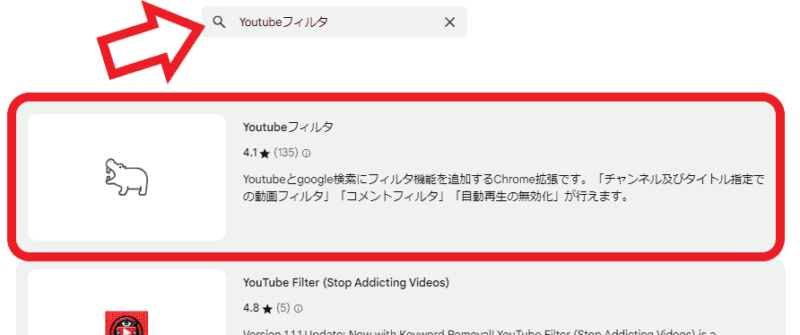
まずは「Youtubeフィルタ」をブラウザにインストールしてください、Edge や Chrome の場合はウェブストアから、Firefox 系の場合はアドオンマネージャーからインストールしましょう。
チャンネルをフィルターに登録
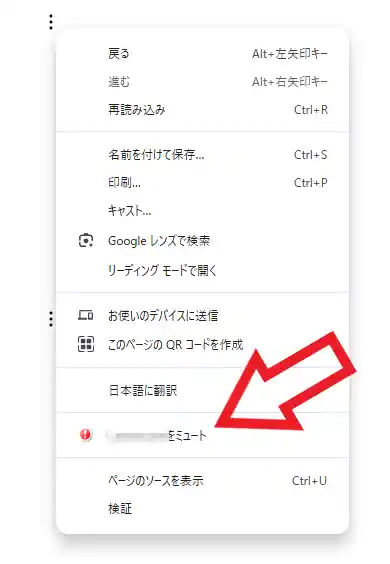
では非表示にしたいチャンネルをフィルターに登録してみたいと思います、ホーム画面のおすすめ動画や検索結果などから対象のチャンネルの動画を右クリックしてください、右クリックする箇所は動画の「サムネイル」でも「タイトル」でも「︙」ボタンでも問題ありません、するとメニューが表示されるのですが上の画像のように「○○○をミュート」という項目がありますよね、こちらをクリックすればこの動画のチャンネルをフィルターに登録する事ができますので、以降はおすすめ動画や検索結果にこのチャンネルが表示されなくなる訳ですね。
「非表示チャンネル(ID)」から登録を解除する
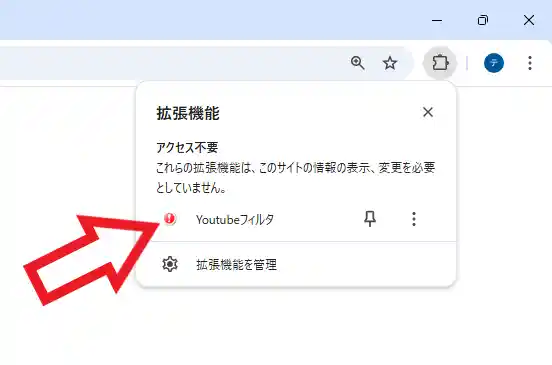
次はフィルターに登録したチャンネルを解除してみましょう、登録を解除する事で再びホームのおすすめ動画や検索結果に表示されるようになります、まずツールバーから拡張機能のボタンをクリックしてください。
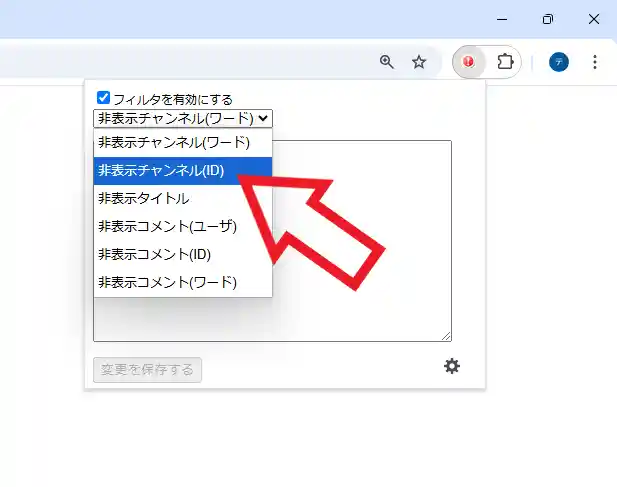
「Youtubeフィルタ」のメニューが表示されますので「非表示チャンネル(ID)」を選択します。
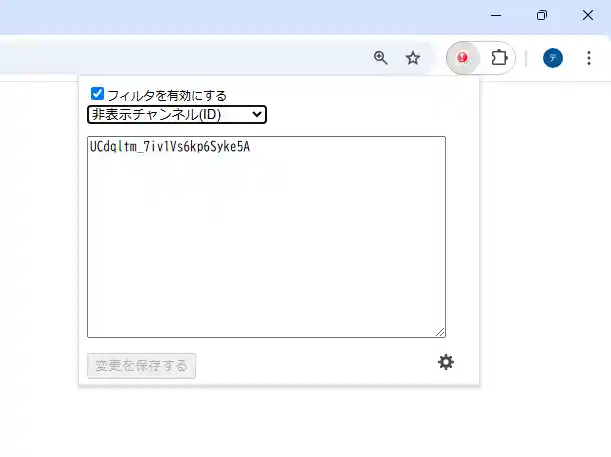
こちらに先ほど登録したチャンネルの一覧が表示されます、ちなみに上の画像ではホーム画面のおすすめから適当にチャンネルをひとつ登録してみたのですが、フィルターから削除したい場合はこちらを削除するだけで OK です、メモ帳で文字を消す時みたいにキーボードの「BackSpace」キーで削除するだけですね。
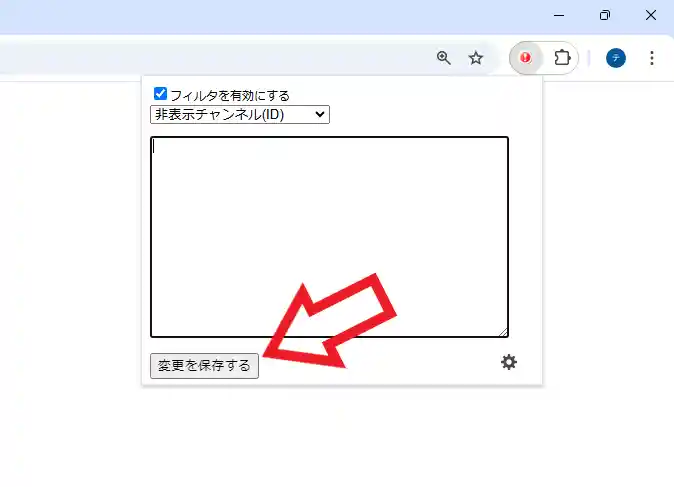
最後に「変更を保存する」ボタンをクリックすれば完了です、これで削除したチャンネルがまた表示されるようになります。

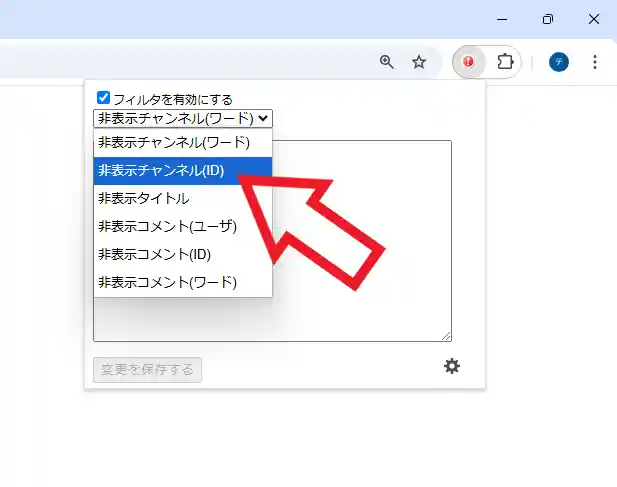
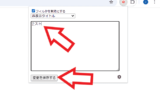

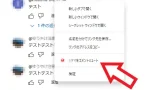
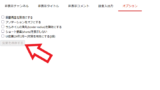
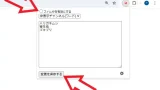
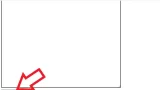
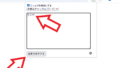
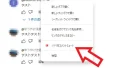
コメント